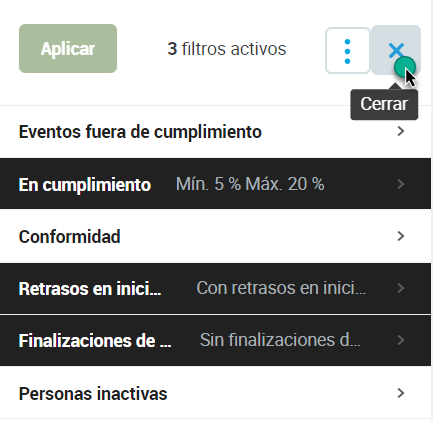Uso de Filtros
Descripción general
La característica de filtrado está presente en la mayoría de las pantallas de Eleveo WFM. Use esta característica para limitar la vista de la pantalla. Por ejemplo, los filtros de la pantalla Estudio de previsión se pueden usar para que solo se muestren previsiones para las colas definidas, los filtros de la pantalla de personas se pueden usar para mostrar solo las personas que manejen las habilidades seleccionadas, del mismo modo, los filtros de la pantalla de historial de cumplimiento se pueden configurar para mostrar solo los informes que contengan eventos específicos.
Esta página ofrece una descripción general del funcionamiento de los filtros.
Cómo acceder a los filtros
Haga clic en el botón Filtros ubicado en la esquina superior derecha de la pantalla.

Se abrirá el panel Filtros.
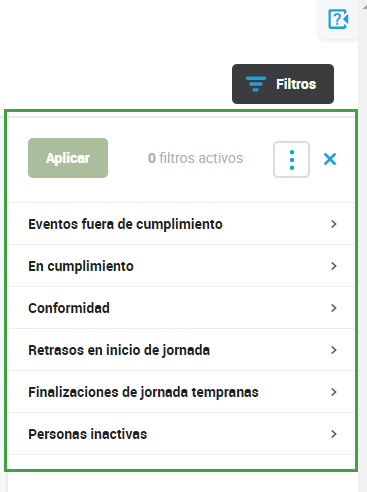
El contenido del panel variará de una pantalla a otra (existen diferentes criterios para las distintas funciones). La funcionalidad específica de la pantalla se describe en detalle en las páginas correspondientes. Consulte estas páginas:
Cómo filtrar pronósticos
Cómo filtrar programas
Historial de cumplimiento: cómo filtrar informes de historial de cumplimiento
Gestión de personas: cómo filtrar personas
Gestión de colas: cómo filtrar colas
Cómo configurar los filtros
Haga clic en las pestañas individuales para expandirlas y mostrar los filtros disponibles, por ejemplo:
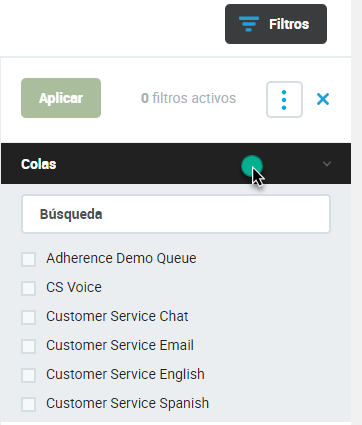
Según los filtros que estén disponibles, se puede configurar de distintas maneras:
comprobar uno o más valores:
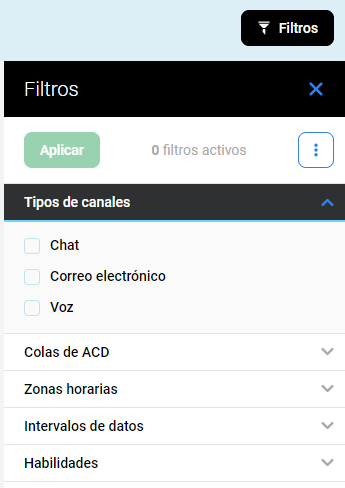
completar valores:
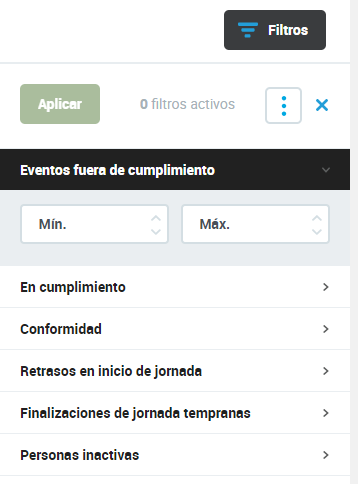
seleccionar uno de dos valores:
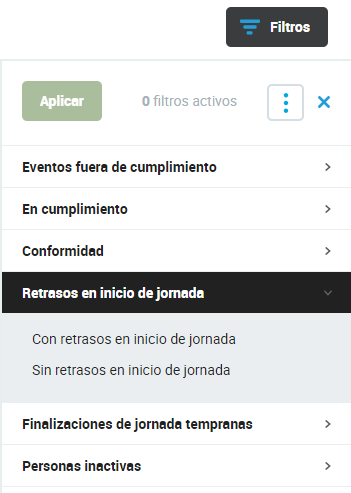
Los filtros configurados se muestran en las pestañas (pero sin resaltar).
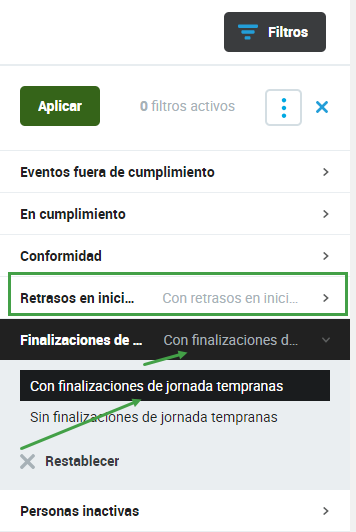
Si la pestaña se expande, el valor seleccionado se resalta con negro (incluso si aún no ha aplicado el filtro).
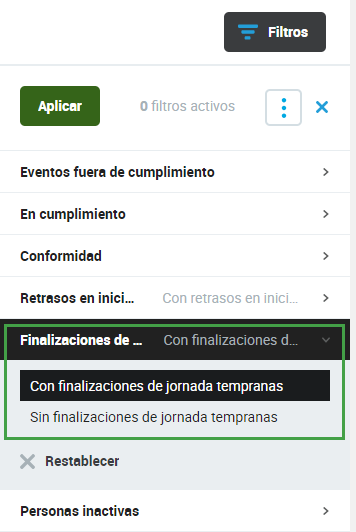
Cómo aplicar los filtros
Haga clic en Aplicar para aplicar los filtros configurados. La cantidad de filtros activos se muestra a la derecha del botón Aplicar, todos los filtros aplicados se resaltan en negro.
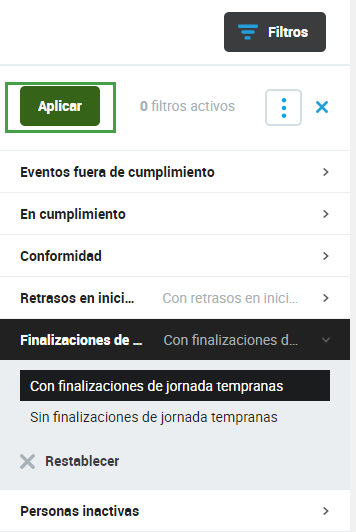
Si se agrega un filtro adicional en algún momento, no se resaltará hasta que se aplique. Ejemplo:
En la siguiente imagen, previamente se aplicaron dos filtros En cumplimiento y Retrasos en initio de jonada y se marcaron en negro. El tercer filtro Finalizationes de jomada tempranas aún no se aplicó. No está resaltado con negro.
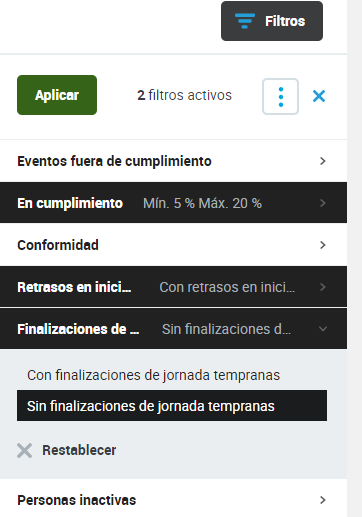
Haga clic en Aplicar para aplicar el tercer filtro. Todos los filtros se resaltarán en negro:
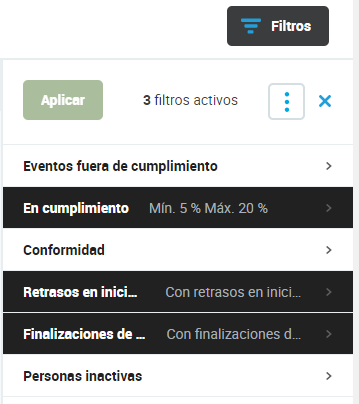
Los filtros aplicados se muestran en la barra Filtros activos ubicada en la parte superior de la pantalla.

Para abrir el panel Filtro y expandir la pestaña con el filtro, haga clic en su nombre.
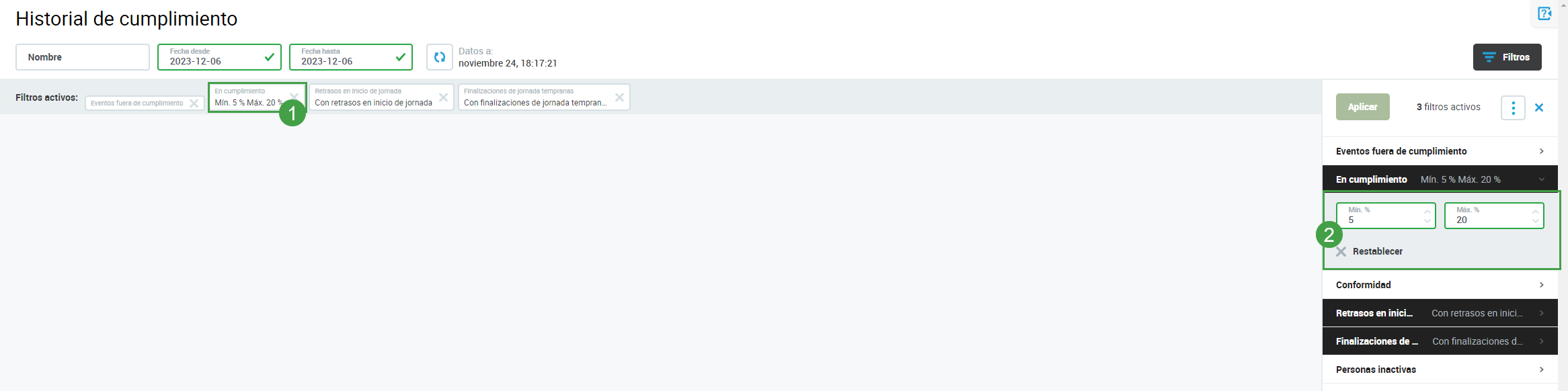
Cómo eliminar los filtros
Haga clic en Restablecer en la pestaña expandida que desea borrar, elimine un filtro y haga clic en Aplicar.
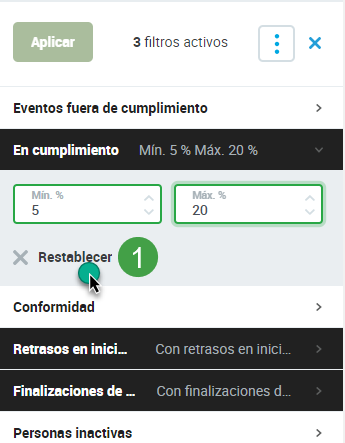
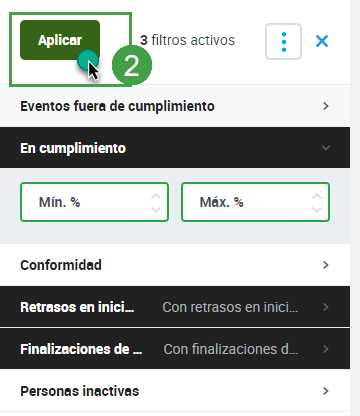
Para eliminar todos los filtros, haga clic en el botón Más opciones en la esquina superior derecha del panel y haga clic en Restablecer todos los filtros. A continuación, vuelva a hacer clic en Aplicar.
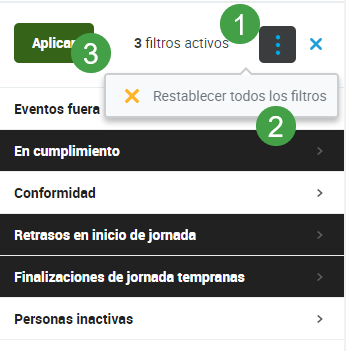
Otra forma de hacerlo es simplemente hacer clic en el botón Restablecer ( x ) junto al filtro que desea eliminar en la barra Filtros activos.

Cómo ocultar los filtros
Haga clic en Cerrar para ocultar el panel.